Reklama
Jedną z mocnych i słabych stron Microsoft - jest koncentracja na kompatybilności wstecznej. Większość aplikacji Windows działa dobrze w systemie Windows 8. Jest to szczególnie prawdziwe, jeśli działały na systemie Windows 7, ponieważ Windows 8 jest bardzo podobny do Windows 7. Niektóre stare gry i oprogramowanie, zwłaszcza te przeznaczone dla starszych systemów operacyjnych, takich jak Windows XP, Windows 98 lub DOS, mogą nie działać poprawnie po wyjęciu z pudełka. Bez względu na to, z jakim oprogramowaniem masz do czynienia, czy to na PC, czy na oprogramowaniu biznesowym Wyszukiwarka Google szuka nazwy gry wraz z „Windows 8” lub dokładnie otrzymanego komunikatu o błędzie Wsparcie. Poniższe wskazówki dotyczą wszystkich różnych rodzajów oprogramowania, ale znalezienie informacji specyficznych dla twojego błędnego programu jest zawsze dobrym pomysłem.
Dlaczego gry i oprogramowanie mogą być niezgodne
Istnieje wiele powodów, dla których programy i inne oprogramowanie mogą nie działać poprawnie w systemie Windows 8.
- Złe praktyki programowania: Niektóre oprogramowanie może zależeć od dostępu administratora, który został uznany za oczywisty w systemie Windows XP, i może ulec awarii, gdy działa jako standardowy użytkownik w nowszych wersjach systemu Windows. Niektóre oprogramowanie mogło zależeć od problemów w starszych wersjach systemu Windows, które zostały naprawione, powodując uszkodzenie aplikacji w nowoczesnych wersjach systemu Windows.
- Zależności od starych wersji oprogramowania: Niektóre oprogramowanie może zależeć od starych bibliotek, takich jak .NET Framework wersja 3.5, która nie jest domyślnie instalowana w systemie Windows 8.
- Oprogramowanie 16-bitowe: 64-bitowe wersje systemu Windows nie zawierają już warstwy zgodności dla 16-bitowych aplikacji Windows. Jeśli masz 16-bitową aplikację napisaną dla systemu Windows 3.1, aby ją uruchomić, musisz użyć 32-bitowej wersji systemu Windows 8.
- Oprogramowanie DOS: Windows 8, podobnie jak wszystkie wersje systemu Windows z powrotem do systemu Windows XP, nie działa już na DOS. Chociaż niektóre oprogramowanie DOS nadal działa, zaawansowane oprogramowanie DOS - takie jak gry komputerowe napisane dla DOS - nie działa w środowisku wiersza polecenia.
Przed aktualizacją
Microsoft ma pewne informacje, z którymi możesz się zapoznać przed aktualizacją. Możesz pobrać i uruchomić Asystent uaktualnienia systemu Windows 8, który przeskanuje komputer i poinformuje, czy oprogramowanie i sprzęt będą działać poprawnie w systemie Windows 8. Nie wykryje to wszystkich programów, które nie będą działać poprawnie, ale nadal zapewnia przydatne informacje.

Microsoft zapewnia również Witryna Centrum zgodności Windows pokazuje, czy gry, inne oprogramowanie i sprzęt będą działać poprawnie w systemie Windows 8. Witryna zapewnia również funkcję dyskusji, dzięki czemu można zobaczyć, co inni użytkownicy mówią o ich doświadczeniach.

Zaktualizuj swoje oprogramowanie
Jeśli oprogramowanie nie działa w systemie Windows 8, powinieneś zaktualizować go do najnowszych wersji z uwzględnieniem dostępnych łat. Na przykład stara gra może nie działać poprawnie w systemie Windows 8 po zainstalowaniu z dysku, ale twórca gry mógł wydać łatkę, która pozwala na uruchamianie gry w nowszych wersjach systemu Windows. Powinieneś także spróbować zaktualizować powiązane oprogramowanie. Na przykład wiele gier korzystających z własnych gier firmy Microsoft dla Windows Live nie działa poprawnie w systemie Windows 8 do czasu aktualizacja GFWL jest zainstalowane.

Może być również konieczne zainstalowanie starych bibliotek, od których zależy oprogramowanie. Na przykład Windows 8 zawiera tylko wersję 4.5 .NET Framework. Jeśli pojawi się błąd związany z .NET Framework, należy odwiedzić panel sterowania i zainstalować pakiet .NET Framework 3.5, który pozwala na uruchamianie oprogramowania zależnego od .NET 3.5, 3.0 lub 2.0.

Uruchom jako administrator
Naprawienie problematycznej aplikacji może być tak proste, jak uruchomienie jej w trybie administratora. System Windows zwykle wykrywa, kiedy aplikacje wymagają dostępu administratora, i zajmuje się tym, ale nie zawsze może to działać. Aby uruchomić program w trybie administratora, kliknij prawym przyciskiem myszy jego skrót i wybierz Uruchom jako administrator.
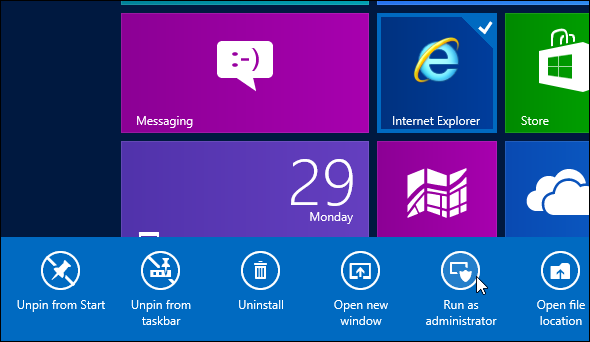
Możesz to również naprawić, całkowicie wyłączając Kontrolę konta użytkownika. Nie zalecamy wyłączania UAC, ponieważ tak jest ważna funkcja bezpieczeństwa Lista kontrolna bezpieczeństwa MUO: Co musisz teraz zrobić, aby być bezpiecznymBezpieczeństwo może być przytłaczającym tematem - istnieje tak wiele potencjalnych problemów, o których musimy pomyśleć, zabezpieczając nasze komputery, konta internetowe i nasze sieci bezprzewodowe. Ta lista powinna pomóc uprościć ... Czytaj więcej i nie powinno cię to zbytnio obciążać - UAC znacznie się poprawił od swojego przykro w stanie w Windows Vista. Prawie każdy program Windows będzie działał poprawnie z włączonym UAC.
Włącz tryb zgodności
Windows 8 zawiera narzędzie do rozwiązywania problemów ze zgodnością programów oraz opcje zgodności, które można dostosować. Wystarczy kliknąć prawym przyciskiem myszy skrót do programu, z którym masz problemy, wybierz Właściwości i kliknij kartę Zgodność. Stąd możesz uruchomić narzędzie do rozwiązywania problemów ze zgodnością, aby system Windows poprowadził Cię przez wybranie ustawień, które naprawią mój problem. Możesz też spróbować oszukać program, aby pomyślał, że działa na poprzedniej wersji systemu Windows, takiej jak Windows XP lub Windows 98. Może to rozwiązać problemy z programami, które działały na poprzednich programach, ale już nie działają. Karta Zgodność pozwala również zawsze uruchamiać programy w trybie administratora - przydatne, jeśli muszą być uruchamiane jako administrator.

Jeśli masz starą aplikację DOS, która nie działa poprawnie w systemie Windows - prawdopodobnie starą grę DOS, taką jak oryginalne gry DOOM - możesz uruchom go w DOSBox Jak zdobyć stare gry komputerowe DOS do uruchomienia w systemie Windows 7 Czytaj więcej . DOSBox to darmowa aplikacja, która działa w pełnym środowisku DOS w oknie na komputerze, umożliwiając uruchomienie oprogramowania DOS. Jest o wiele bardziej kompatybilny i w pełni funkcjonalny niż wiersz polecenia dołączony do systemu Windows. DOSBox działa tak dobrze, że wielu twórców gier dołącza DOSBox do własnych gier - jeśli kupisz grę taką jak oryginalne gry DOOM lub Quake na Parowy 8 rzeczy, których nie wiedziałeś o SteamSteam początkowo był denerwującym programem, który pojawił się w Half-Life 2, ale stał się popularnym sklepem z grami dla większości graczy na PC. Chociaż niektórzy nie są fanami i wolą alternatywne sklepy, ... Czytaj więcej , będą dostarczane w pakiecie wraz z DOSBox.

Użyj maszyny wirtualnej
Wirtualne maszyny Co to jest maszyna wirtualna? Wszystko co musisz wiedziećMaszyny wirtualne umożliwiają uruchamianie innych systemów operacyjnych na bieżącym komputerze. Oto, co powinieneś o nich wiedzieć. Czytaj więcej pozwoli ci uruchomić oprogramowanie, które działało na poprzednich wersjach systemu Windows. Za pomocą maszyny wirtualnej możesz zainstalować poprzednią wersję systemu Windows - na przykład Windows XP - i uruchomić ją w oknie na komputerze. Następnie możesz uruchomić stare oprogramowanie na maszynie wirtualnej. Windows 8 już nie obejmuje Tryb Windows XP systemu Windows 7 Jak skonfigurować i korzystać z trybu XP systemu Windows 7 Czytaj więcej , ale można uzyskać w zasadzie tę samą funkcję, instalując system Windows XP w programie VirtualBox lub VMware Player. Maszyny wirtualne nie są idealne do gier, ponieważ są nieco wolne, a grafika 3D nie działa w nich niesamowicie dobrze. Jednak mają one ograniczoną obsługę grafiki 3D, więc jeśli masz starą grę na PC, może ona dobrze działać na maszynie wirtualnej. Możesz również napotkać problemy, jeśli twoje oprogramowanie potrzebuje bezpośredniego dostępu do niektórych urządzeń - możesz podłączyć USB urządzenia do maszyny wirtualnej, ale oprogramowanie zależne od bezpośredniego dostępu do niektórych elementów sprzętu może nie praca.
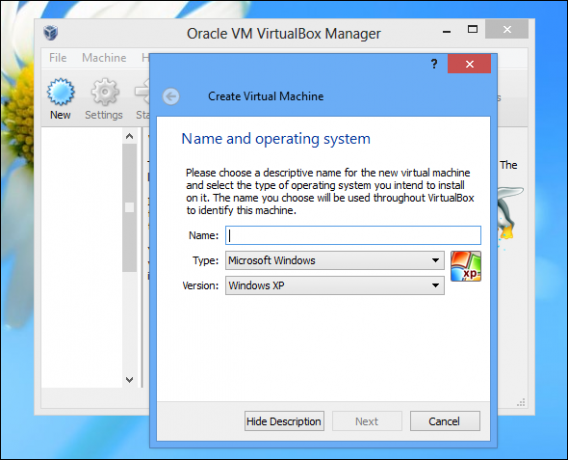
Wskazówki dotyczące rozwiązywania problemów z konkretnymi grami
Użytkownicy systemu Windows 8 najprawdopodobniej napotkają najwięcej problemów z grami, ponieważ wiele starych gier nadal działa, a stare oprogramowanie jest na ogół wymieniane i uaktualniane. Jeśli masz problemy z jakąkolwiek konkretną grą, spróbuj wyszukać ją w Wiki do gier na PC. Ta strona internetowa zawiera szczegółowe informacje dotyczące rozwiązywania problemów z wieloma grami - nie tylko w systemie Windows 8, ale także w innych wersjach systemu Windows i innych systemach operacyjnych.
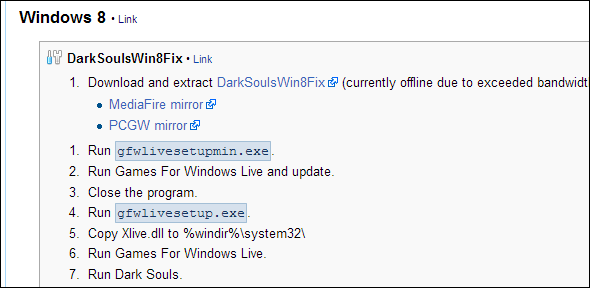
Czy masz jakieś inne wskazówki dotyczące tworzenia starego oprogramowania w systemie Windows 8 lub nawet Windows 7, który działa podobnie? Z jakim oprogramowaniem miałeś problemy i jak to naprawiłeś? Pozostaw komentarz i podziel się swoimi doświadczeniami!
Chris Hoffman jest blogerem technologicznym i uzależnionym od technologii, mieszkającym w Eugene w stanie Oregon.

